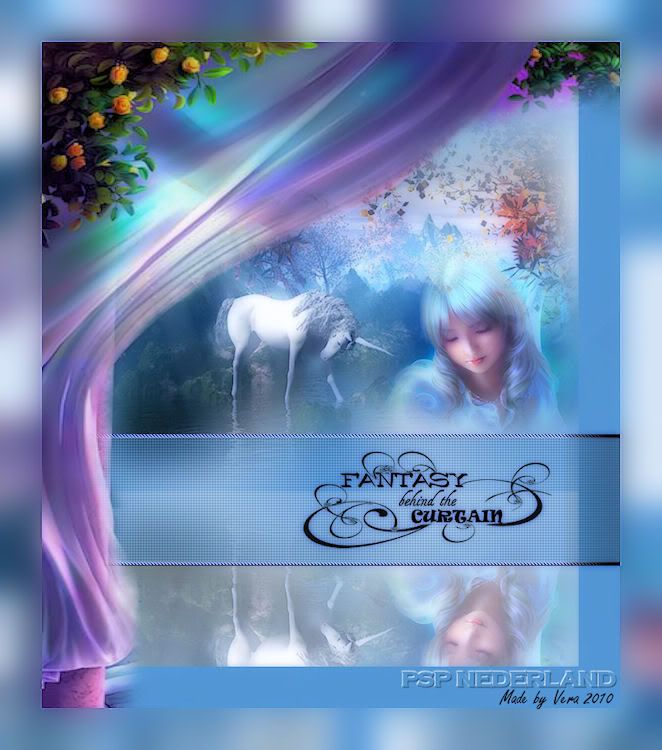
Benodigdheden:
Een horizontaal misted achtergrondplaatje van minimaal 750 pixels breed
Een bijpassende misted tube of plaatje van ca. 500 pixels langste zijde
Het achtergrondplaatje en de tube zijn gevonden op internet, zijn ze van jou? Laat het weten dan krijg je
de credits.
Tube: Kagaya_pacific
Brush: Fantasy behind the Curtain (importeren in PSP)
Filters:
xero
Simple
penta.com
Materialen
Veel plezier met de les!
01. Open je misted achtergrondplaatje.
Bewerken – Kopiëren.
02. Gereedschap Pipet – Kies een lichte voor- en een donkere achtergrondkleur uit.
Schrijf de html van de voorgrondkleur even op, die heb je later weer nodig.
03. Open een nieuwe transparante afbeelding van 850 x 700 pixels.
04. Materialen – Zet de voorgrondkleur op verloop: Voorgrond-achtergrond met
onderstaande instellingen:
Stijl: Radiaal – Hoek: 0 – Herhalingen: 9.
05. Gereedschap Vlakvulling – Vul de afbeelding met het verloop.
06. Aanpassen – Vervagen – Gaussiaanse vervaging – Bereik: 20.
07. Lagen – Nieuwe rasterlaag.
08. Selecties – Alles selecteren.
09. Bewerken – Plakken in selectie.
10. Selecties – Niets selecteren.
11. Open de tube.
Bewerken – Kopiëren.
12. Terug naar de blend.
Bewerken – Plakken als nieuwe laag.
13. Gereedschap Verplaatsen – Zet de tube rechts onder in de afbeelding.
Speel eventueel zelf nog met de grootte van de tube.
14. Lagen – Eigenschappen – Dekking: 90.
15. Lagen – Samenvoegen – Zichtbare lagen samenvoegen.
16. Afbeelding – Formaat wijzigen – 70% - Nieuwe resolutie met: Intelligent.
Formaat van alle lagen wijzigen: Niet aangevinkt.
17. Effecten – Afbeeldingseffecten – Verschuiving met onderstaande instellingen:
Horizontale verschuiving: 0 – Verticale verschuiving: 105 – Randmodus: Transparant.
18. Lagen – Dupliceren.
19. Afbeelding – Omdraaien.
20. Herhaal punt 17 – Verticale verschuiving: -280 – Overige instellingen staan goed.
21. Lagen – Eigenschappen – Dekking: 60.
22. Lagen – Samenvoegen – Omlaag samenvoegen.
23. Bewerken – Kopiëren.
24. Bewerken – Plakken als nieuwe afbeelding.
25. Afbeelding – Randen toevoegen – 50 pixels – Achtergrondkleur – Symmetrisch: Aangevinkt.
26. Lagen – Nieuwe rasterlaag.
27. Selecties – Alles selecteren.
28. Open de tube: Kagaya_pacific.
Bewerken – Kopiëren.
29. Terug naar de blend.
Bewerken – Plakken in selectie.
30. Selecties – Niets selecteren.
31. Aanpassen – Eénstaps-grofkorreligheid verwijderen.
We gaan nu een doorzichtig lint maken.
32. Lagen – Nieuwe rasterlaag.
33. Gereedschap Selecties – Aangepaste selectie met onderstaande instellingen:
Bovenaan: 475 – Links: 0 – Rechts: 695 – Onderaan: 625.
34. Gereedschap Vlakvulling – Vul de selectie met de achtergrondkleur.
35. Effecten – Textuureffecten – Textuur – Instellingen: Standaard – Textuur: Dither 75%.
Grootte: 160.
36. Lagen – Eigenschappen – Dekking: 30.
37. Selecties – Wijzigen – Selectieranden selecteren met onderstaande instellingen:
Buiten en Anti-alias: Aangevinkt – Randbreedte: 4.
38. Lagen – Nieuwe rasterlaag.
39. Vul de selectie met de achtergrondkleur.
40. Effecten – Insteekfilters – penta.com – Jeans – Standaardinstellingen.
41. Effecten – Randeffecten – Accentueren.
42. Selecties – Niets selecteren.
43. Lagen – Nieuwe rasterlaag.
44. Materialen – Zet het verloop terug op kleur en zet de voorgrondkleur op zwart.
45. Penseel – Kies brush: Fantasy behind the curtain – Grootte: 300.
Stempel de brush één keer met de linkermuisknop (voorgrondkleur) op het lint.
(zie mijn voorbeeld)
46. Lagenpalet – Zet Achtergrond en Raster 1 op slot.
47. Lagen – Samenvoegen – Zichtbare lagen samenvoegen.
48. Lagenpalet – Haal Achtergrond en Raster 1 weer van slot af.
49. Selecties – Alles selecteren.
50. Selecties – Zwevend.
51. Effecten – 3D-effecten – Als knop met onderstaande instellingen:
Hoogte: 1 – Breedte: 75 – Dekking: 100 – Rand: Transparant – Kleur: Zwart.
Herhaal dit punt één keer.
52. Selecties – Niets selecteren.
53. Lagen – Schikken – Omlaag verplaatsen.
54. Materialen – Zet de voorgrondkleur weer terug op de originele voorgrondkleur
uit punt 02.
55. Afbeelding – Randen toevoegen – 50 pixels – Voorgrondkleur.
56. Toverstaf – Afstemmingsmodus: RGB-waarde – Tolerantie: 0 – Aaneengesloten: Aangevinkt.
Doezelen: 0 – Anti-alias: Aangevinkt – Binnen. Selecteer de rand.
57. Effecten – Insteekfilters – Simple – Blintz.
58. Aanpassen – Vervagen – Gaussiaanse vervaging – Instellingen staan goed.
59. Effecten – Randeffecten – Accentueren.
60. Selecties – Niets selecteren.
61. Aanpassen – Eénstaps-grofkorreligheid verwijderen.
62. Effecten – Insteekfilters – xero – Porcelain – Instellingen: Standaard.
63. Lagen – Nieuwe rasterlaag.
64. Gereedschap Plaatjespenseel – Stempel je watermerk.
65. Lagen – Samenvoegen – Alle lagen samenvoegen.
66. Afbeelding – Formaat wijzigen – 750 pixels hoogte.
67. Bestand – Exporteren – JPEG-optimalisatie.
Deze les is geschreven voor PSP Nederland door Vera en niets mag worden overgenomen in zijn geheel of
in gedeeltes zonder schriftelijke toestemmingen. ©kornetvs 13 mei 2010.

Geen opmerkingen:
Een reactie posten